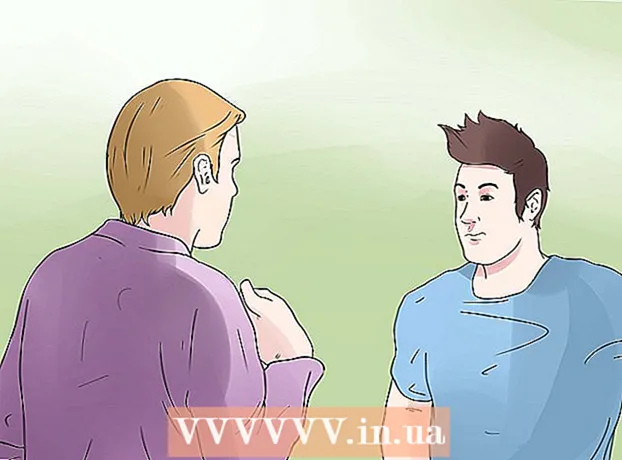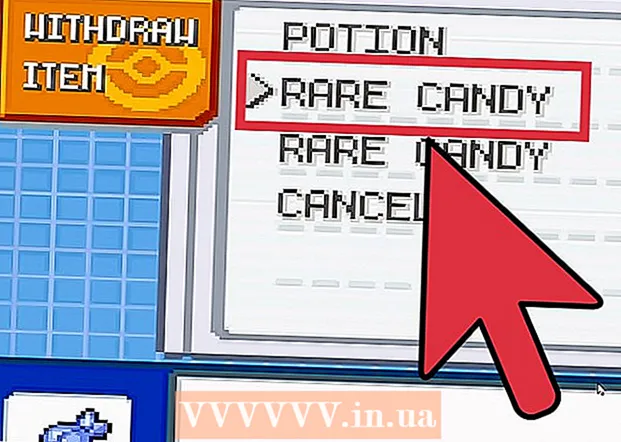Autor:
Marcus Baldwin
Data De Criação:
15 Junho 2021
Data De Atualização:
15 Setembro 2024

Contente
Este artigo mostrará como excluir seu histórico de pesquisa, senhas salvas e outros dados do navegador do iPhone.
Passos
Método 1 de 4: Safari
 1 Abra o aplicativo Configurações. Seu ícone é uma engrenagem cinza, geralmente encontrada na tela inicial do iPhone.
1 Abra o aplicativo Configurações. Seu ícone é uma engrenagem cinza, geralmente encontrada na tela inicial do iPhone.  2 Role a tela para baixo e toque em Safari. A tela de configurações precisa ser rolada para baixo cerca de um terço.
2 Role a tela para baixo e toque em Safari. A tela de configurações precisa ser rolada para baixo cerca de um terço.  3 Role a tela para baixo e toque em Limpar histórico e dados do site. Este botão está na parte inferior da tela.
3 Role a tela para baixo e toque em Limpar histórico e dados do site. Este botão está na parte inferior da tela.  4 Clique em Limpar histórico e dados. Este botão está localizado na parte inferior da tela. Isso removerá seu histórico de pesquisa, dados salvos e arquivos em cache do Safari.
4 Clique em Limpar histórico e dados. Este botão está localizado na parte inferior da tela. Isso removerá seu histórico de pesquisa, dados salvos e arquivos em cache do Safari.
Método 2 de 4: Chrome
 1 Abra o Chrome. O ícone para este aplicativo é um círculo vermelho-verde-amarelo com um centro azul.
1 Abra o Chrome. O ícone para este aplicativo é um círculo vermelho-verde-amarelo com um centro azul.  2 Pressione ⋮. Este botão está no canto superior direito da tela.
2 Pressione ⋮. Este botão está no canto superior direito da tela.  3 Clique em Configurações. Ele está próximo à parte inferior do menu suspenso.
3 Clique em Configurações. Ele está próximo à parte inferior do menu suspenso.  4 Clique em Informações pessoais. Esta opção está localizada na parte inferior da tela.
4 Clique em Informações pessoais. Esta opção está localizada na parte inferior da tela.  5 Clique em Limpar histórico. Esta opção está no final da lista de opções.
5 Clique em Limpar histórico. Esta opção está no final da lista de opções.  6 Clique em Excluir dados. Este botão está abaixo de todas as opções.
6 Clique em Excluir dados. Este botão está abaixo de todas as opções. - Se não houver nenhuma marca de seleção ao lado de uma opção na tela, clique nessa opção para selecionar os dados correspondentes a serem excluídos.
 7 Clique em Limpar histórico. Este botão aparecerá em uma janela pop-up. Isso limpará o histórico do navegador, os dados e senhas salvos e as imagens armazenadas em cache.
7 Clique em Limpar histórico. Este botão aparecerá em uma janela pop-up. Isso limpará o histórico do navegador, os dados e senhas salvos e as imagens armazenadas em cache.
Método 3 de 4: Dolphin
 1 Abra o Dolphin. O ícone para este aplicativo se parece com um golfinho branco sobre um fundo verde.
1 Abra o Dolphin. O ícone para este aplicativo se parece com um golfinho branco sobre um fundo verde.  2 Pressione ☰. Ele fica na parte inferior da tela, à direita do ícone da casa.
2 Pressione ☰. Ele fica na parte inferior da tela, à direita do ícone da casa.  3 Clique em Configurações. Ele está no canto inferior esquerdo do menu pop-up na parte inferior da tela.
3 Clique em Configurações. Ele está no canto inferior esquerdo do menu pop-up na parte inferior da tela. - Se você não vê o botão "Configurações", deslize o menu da direita para a esquerda.
 4 Clique em Limpar dados. Esta opção está no centro da tela.
4 Clique em Limpar dados. Esta opção está no centro da tela.  5 Clique em Limpar todos os dados. Ele está próximo à parte inferior do menu pop-up. Isso excluirá todos os dados salvos do navegador Dolphin.
5 Clique em Limpar todos os dados. Ele está próximo à parte inferior do menu pop-up. Isso excluirá todos os dados salvos do navegador Dolphin. - Para excluir apenas dados em cache, clique em "Limpar cache".
Método 4 de 4: Firefox
 1 Abra o Firefox. O ícone deste aplicativo se parece com uma raposa vermelha que envolve uma bola azul.
1 Abra o Firefox. O ícone deste aplicativo se parece com uma raposa vermelha que envolve uma bola azul.  2 Pressione ☰. Este botão está na parte inferior da tela.
2 Pressione ☰. Este botão está na parte inferior da tela.  3 Clique em Opções. Você encontrará essa opção na parte inferior direita da tela.
3 Clique em Opções. Você encontrará essa opção na parte inferior direita da tela.  4 Role a tela para baixo e toque em Excluir meus dados. Está na seção Privacidade.
4 Role a tela para baixo e toque em Excluir meus dados. Está na seção Privacidade.  5 Clique em Excluir meus dados. Esta é a última opção da tela.
5 Clique em Excluir meus dados. Esta é a última opção da tela. - Mova os controles deslizantes das opções correspondentes para a esquerda para a posição "Desligado" para evitar a exclusão de dados específicos.
 6 Na janela pop-up, clique em OK. Isso removerá todos os dados selecionados do navegador Firefox.
6 Na janela pop-up, clique em OK. Isso removerá todos os dados selecionados do navegador Firefox.